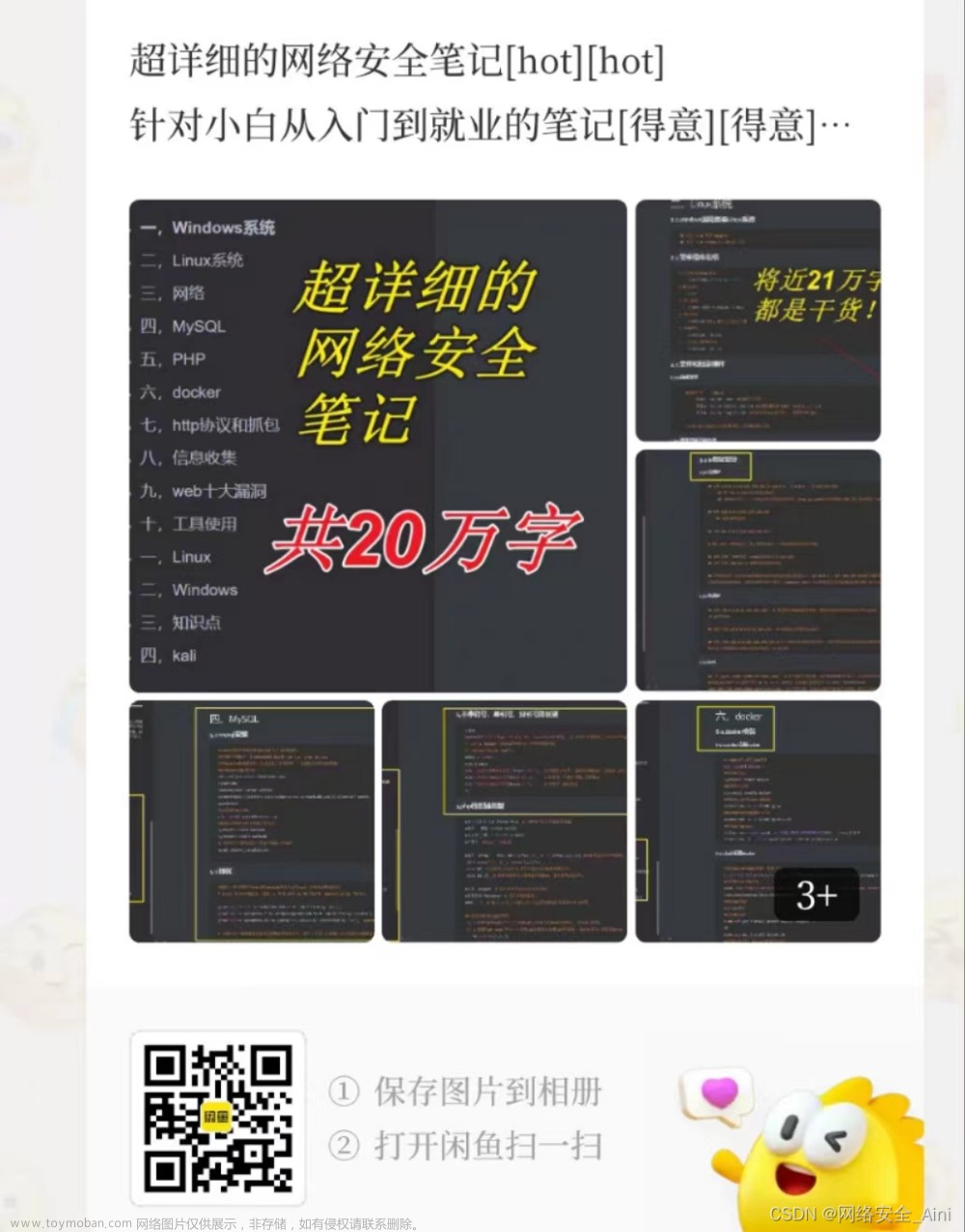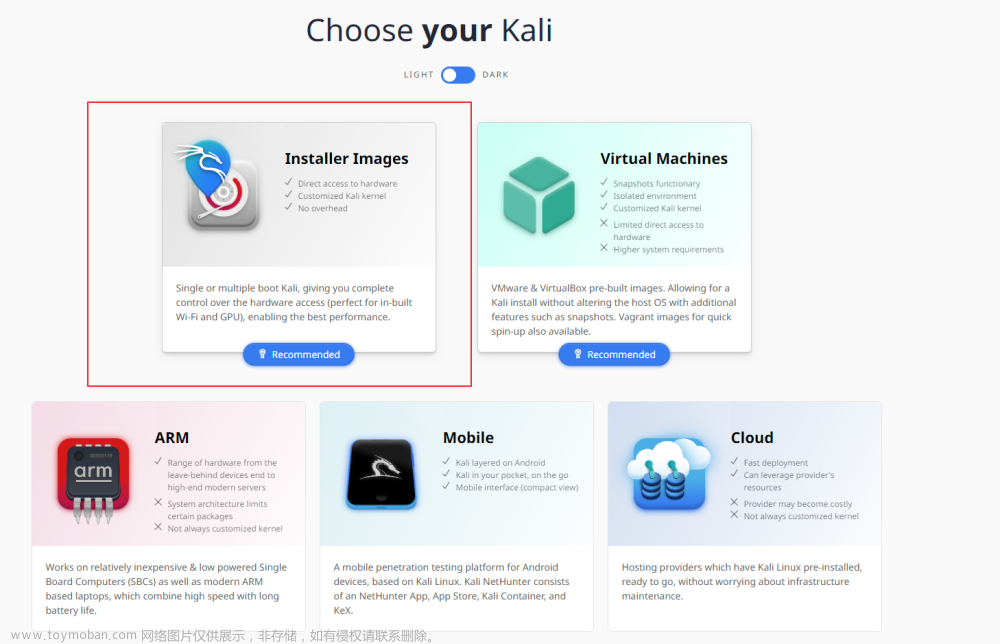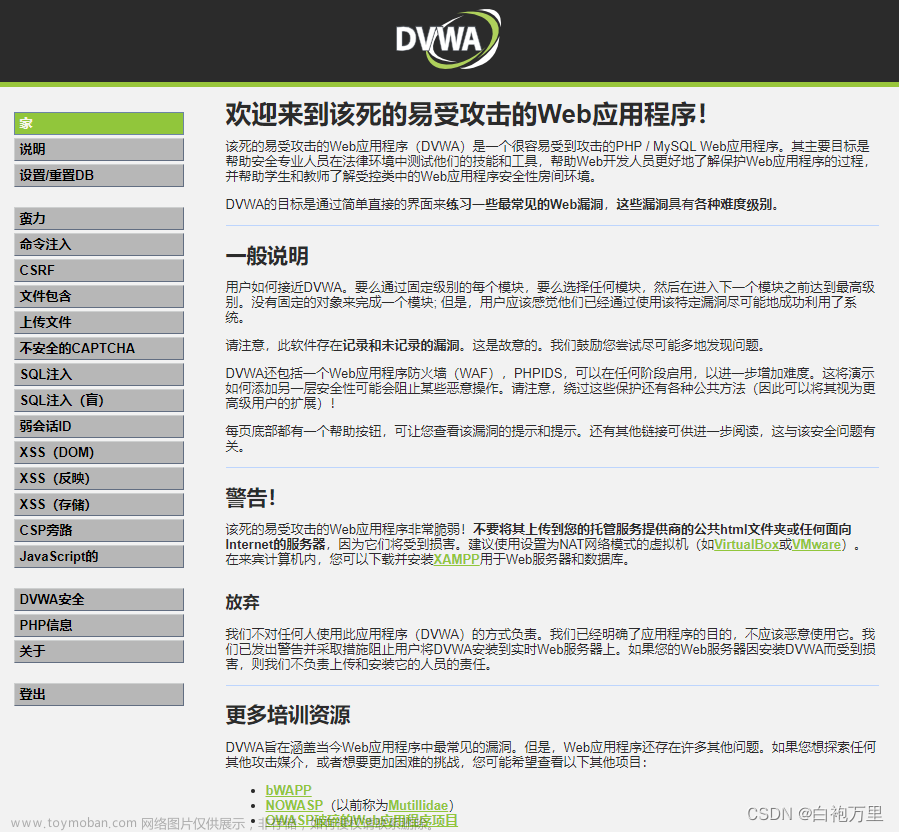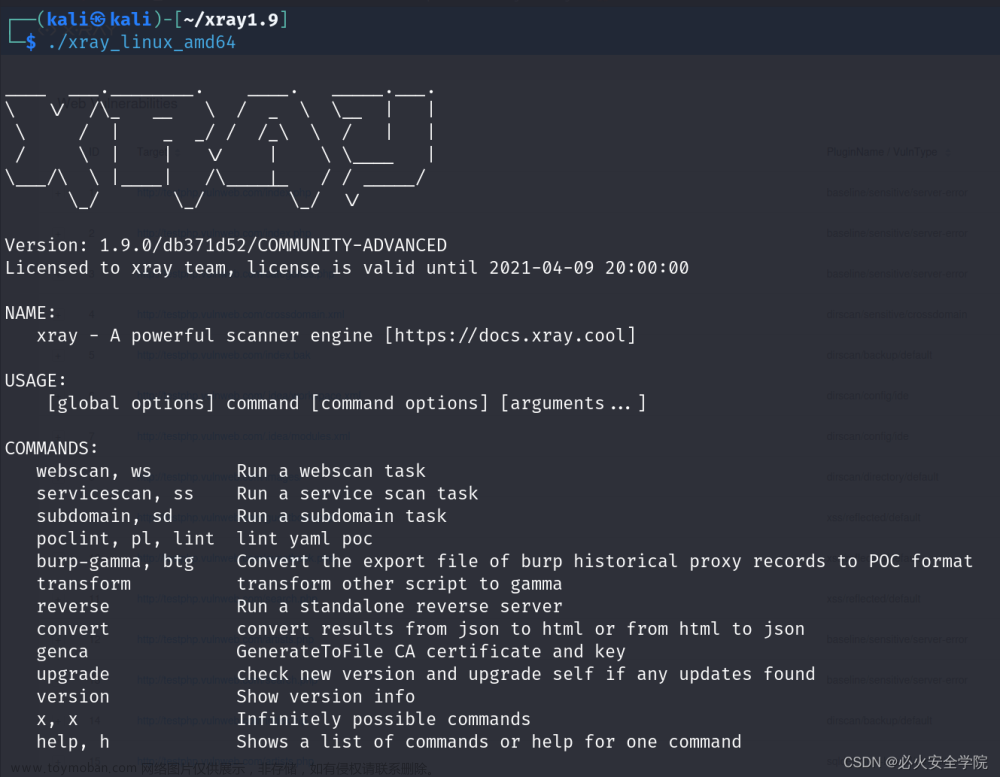前言
提示:工具需要合理使用,读者使用不当与本作者无关,以下案例仅供参考。
xray是一款辅助评估的扫描工具,不带有攻击。且支持 Windows / macOS / Linux 多种操作系统,本文中主要介绍他的安装以及使用。
一、Xray的安装
-
下载安装包
选择合适的版本,我的是Windows系统,这里我选择的是xray_windows_amd64.exe.zip下载安装地址:https://download.xray.cool/

-
安装证书
双击解压安装包。
接下来去生成证书,Windows系统最好在Powellshell下运行,先cd到xray目录下然后再运行
.\xray_windows_amd64.exe genca
生成证书。
-
浏览器中添加证书
将生成的证书添加到浏览器中,
点击设置→隐私→管理证书

选择将所有证书放入下列存储→受信任的根证书颁发机构,点击确定,即可完成证书导入。

-
配置代理
我使用的是Microsoft Edge浏览器,配置如下:
先在浏览器扩展中搜索proxy SwitchyOmega并添加,
并按照如图设置,端口号设置一个平常不使用的,我设置的是7777,并设置一个名字比如xray。
设置完成后如图所示,
二、Xray的使用
-
开启xray
第一步从命令行进入安装xray的目录下,输入以下命令启动xray。
xray_windows_amd64.exe webscan --listen 127.0.0.1:7777 --html-output ming.html
未选择指定模块,xray默认全部扫描,
–html以html:格式输出
ming.html:输出的网页

第二步打开浏览器代理,代理开启后xray会监听在此界面的网页。
开启状态 文章来源:https://www.toymoban.com/news/detail-778856.html
文章来源:https://www.toymoban.com/news/detail-778856.html
访问目标网址,随便点击网页中的一些选项即可开始测试,测试结果会输出到上述中的ming.html. 文章来源地址https://www.toymoban.com/news/detail-778856.html
文章来源地址https://www.toymoban.com/news/detail-778856.html
到了这里,关于Xray的安装与使用(超详细)的文章就介绍完了。如果您还想了解更多内容,请在右上角搜索TOY模板网以前的文章或继续浏览下面的相关文章,希望大家以后多多支持TOY模板网!